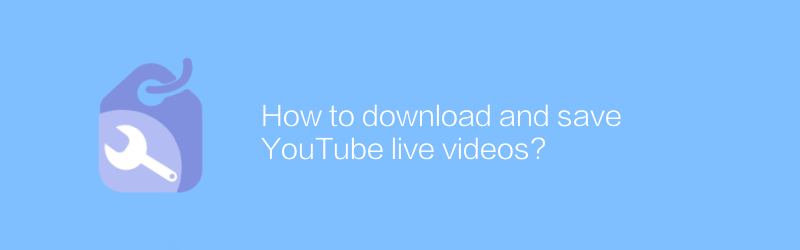
如何下載並保存YouTube 直播視頻
在觀看YouTube 直播時,有時我們希望將其錄製下來以便日後回顧。雖然YouTube 平臺本身並不支援直接下載直播視頻,但透過一些工具和方法,我們可以輕鬆實現這一目標。
使用第三方軟體
一個簡單有效的方法是使用專門的影片下載軟體,例如4K Video Downloader。這款軟體能夠幫助用戶下載YouTube 上的各種影片內容,包括正在進行的直播。以下是使用步驟:
1. 造訪4K Video Downloader 的官方網站並下載安裝程式。
2. 安裝完成後,開啟軟體。
3. 在YouTube 上找到你想要下載的直播影片頁面。
4. 將直播影片的URL 複製到剪貼簿。
5. 返回4K Video Downloader 介面,點選「貼上連結」按鈕,軟體會自動分析並提供下載選項。
6. 根據需要選擇適當的格式和質量,然後點擊「下載」按鈕開始下載過程。
需要注意的是,在使用任何第三方軟體之前,請確保從官方管道下載,以避免安全風險。此外,下載和使用這些軟體時,請遵守版權法規,不要用於非法用途。
手動錄製螢幕
除了借助專業軟體外,還可以透過手動錄製螢幕的方式來獲取YouTube 直播的內容。這種方法適用於任何設備,只要有螢幕錄影功能即可。
Windows 使用者
1. 開啟「遊戲欄」功能(可透過搜尋「遊戲欄」找到設定)。
2. 啟動YouTube 並播放你要錄製的直播影片。
3. 按下Win + G 鍵,開啟遊戲欄,並開始錄製。
4. 錄製完成後,可以在「擷取」資料夾中找到你的影片檔。
Mac 用戶
1. 開啟QuickTime Player 應用程式。
2. 選擇選單中的「檔案」>「新建螢幕錄製」。
3. 點選錄製按鈕,並選擇是否同時錄製麥克風聲音。
4. 開始播放YouTube 直播視頻,錄音機會捕捉整個螢幕內容。
5. 結束錄製後,將檔案儲存到電腦上。
這兩種方法各有優缺點,使用專業軟體可以更方便地調整視訊格式和分辨率,而手動錄製則更加靈活,不受軟體限制。根據個人需求和設備狀況選擇最適合自己的方式,享受高品質的直播視訊體驗吧!
-
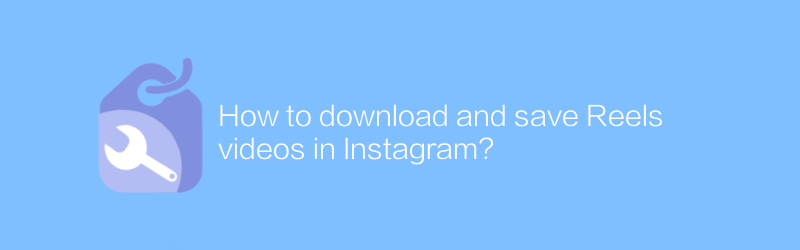
如何下載並儲存Instagram中的Reels影片?
在Instagram上,用戶可以下載並儲存Reels影片以供離線觀看或分享給朋友。本文將詳細介紹如何下載並保存這些短視頻,確保你不會錯過任何精彩時刻。作者:Azura 發佈時間:2024-12-31 -
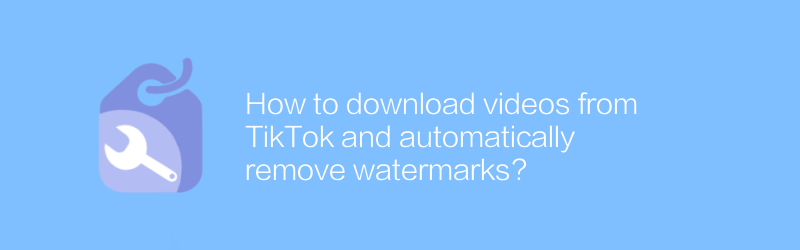
如何從TikTok下載影片並自動去浮水印?
在TikTok上,用戶常常希望下載影片並移除浮水印。本文將介紹一種有效的方法來實現這一目標,幫助使用者保存喜歡的內容而無需額外的標記。作者:Azura 發佈時間:2024-12-20 -
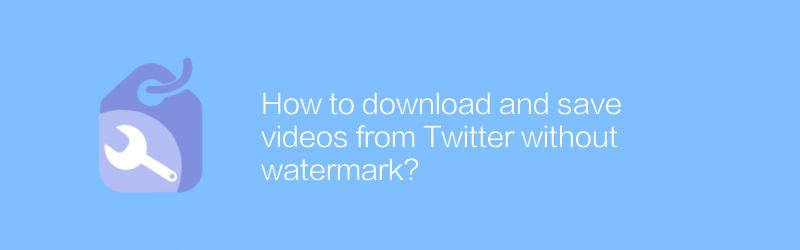
如何從Twitter下載並保存無浮水印影片?
在Twitter上,用戶有時希望下載無浮水印的影片。本文將介紹一種方法來幫助你從Twitter下載並保存無水印視頻,讓你能夠更好地保存和分享這些內容。作者:Azura 發佈時間:2024-12-25 -
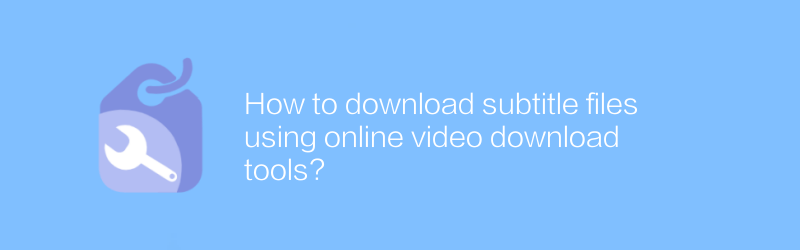
如何使用線上影片下載工具下載字幕檔?
在當今的線上學習和娛樂環境中,下載影片並同步獲取字幕檔案變得越來越重要。本文將介紹如何使用線上影片下載工具來下載字幕文件,幫助讀者更方便地取得所需的學習或娛樂資源。作者:Azura 發佈時間:2024-12-31 -

如何從Vimeo下載有字幕的影片檔?
在Vimeo上,用戶可以下載帶有字幕的影片檔案以供離線觀看或後期編輯。本文將詳細介紹如何從Vimeo下載有字幕的影片文件,幫助你輕鬆取得所需內容。作者:Azura 發佈時間:2024-12-24 -
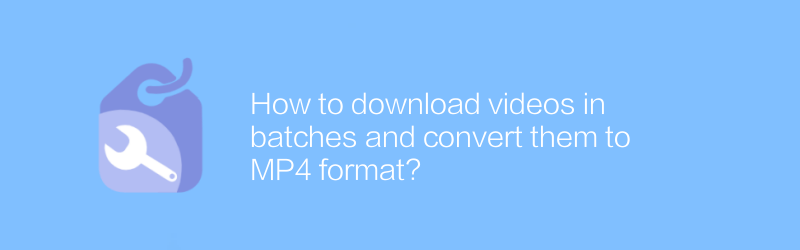
如何批量下載影片並轉換為MP4格式?
在互聯網上大量下載影片並將其轉換為MP4格式是一個常見的需求,無論是為了學習、備份還是其他用途。本文將介紹如何有效率地完成這項任務,包括建議的工具和步驟,以確保操作既快速又簡單。作者:Azura 發佈時間:2024-12-22 -
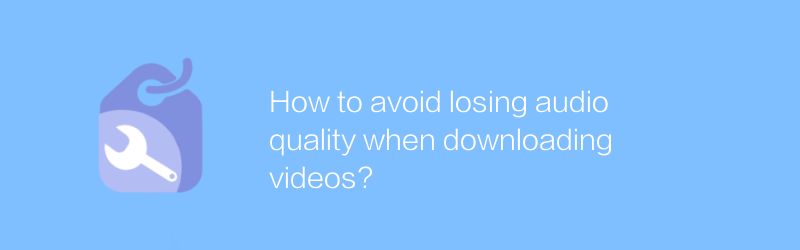
如何避免下載影片時遺失音訊品質?
在下載影片時,保持音訊品質是一項挑戰,尤其是在格式轉換或壓縮過程中。本文將探討幾種有效方法,幫助您在享受高畫質影片的同時,也能保留原汁原味的音訊效果。作者:Azura 發佈時間:2024-12-23 -
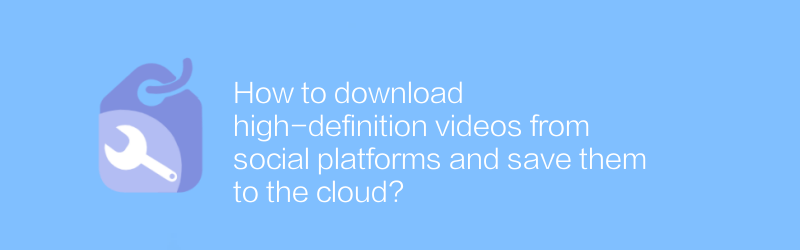
如何從社群平台下載高畫質影片並儲存到雲端?
在社群平台上下載高畫質影片並儲存到雲端,雖然便捷,但也需注意版權及隱私問題。本文將指導您透過合法途徑實現此目標,確保操作合規安全。作者:Azura 發佈時間:2024-12-28 -
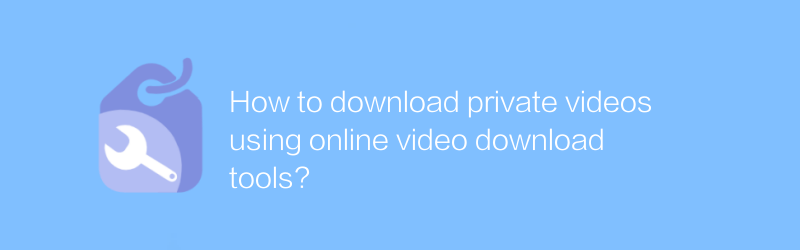
如何使用線上影片下載工具下載私密影片?
在當今數位化時代,線上影片下載工具為用戶提供了便捷的方式來保存網路上的精彩時刻。然而,當涉及下載私密影片時,使用者需要格外小心,確保遵守相關網站的服務條款和法律法規。本文將指導您如何安全合法地使用線上視頻下載工具下載私密視頻,並探討其中的注意事項。作者:Azura 發佈時間:2024-12-21 -
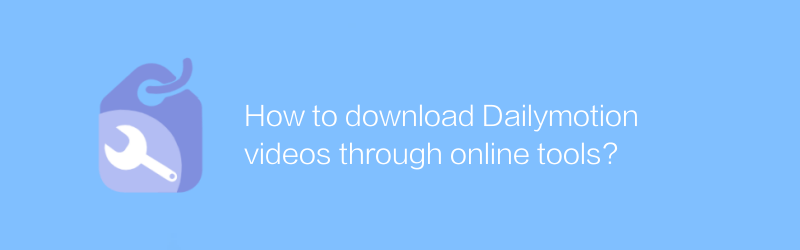
如何透過線上工具下載Dailymotion影片?
在Dailymotion上,使用者可以透過線上工具下載公開分享的影片。本文將介紹如何使用這些工具來取得Dailymotion上的影片內容,同時也會提及一些需要注意的事項。作者:Azura 發佈時間:2024-12-24





